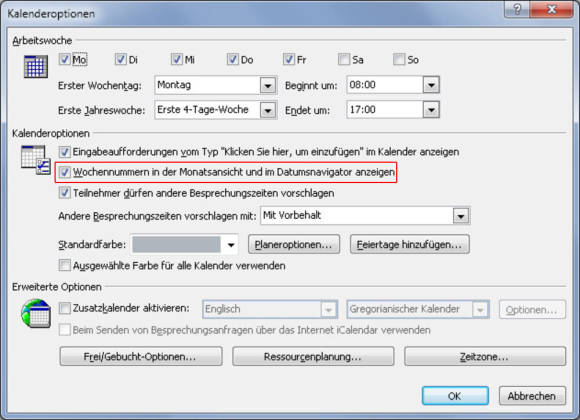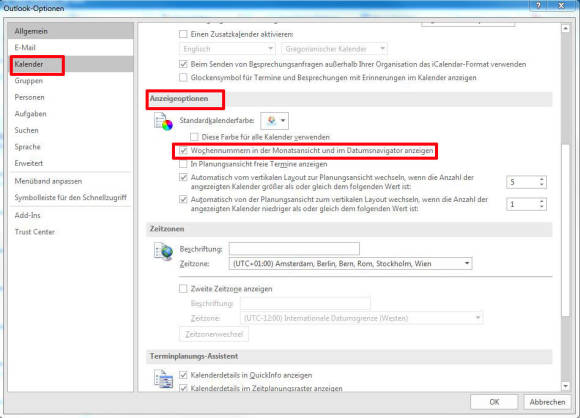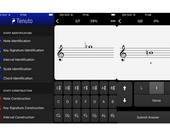Tipps & Tricks
14.10.2016, 10:22 Uhr
Kalenderwoche in Outlook anzeigen
Viele arbeiten im Büro mit Kalenderwochen. Wie lassen sich die Kalenderwochen in Outlook permanent anzeigen?
Lösung: Das Einblenden der Kalenderwoche in Outlook ist nur eine kleine Einstellungssache.
In Outlook 2010, Outlook 2013 und Outlook 2016 öffnen Sie Datei/Optionen und klicken in der linken Spalte auf den Bereich Kalender. Scrollen Sie im rechten Fensterteil etwas herunter, bis Sie unter den «Anzeigeoptionen» diese Option finden: «Wochennummern in der Monatsansicht und im Datumsnavigator anzeigen».
Die Kalenderwoche wird nun in der Gesamtmonatsdarstellung in einer Spalte vor der jeweiligen Woche angezeigt. Im Screenshot entdecken Sie in der grauen Monatsübersicht oben links die unscheinbare Nummerierung.
Und in Outlook 2003 und Outlook 2007 gehen Sie im Menü Extras zu Optionen und klicken danach auf der Registerkarte Einstellungen unter «Anpassen der Kalenderanzeige» auf den Knopf Kalenderoptionen. Hier können Sie alle kalenderbezogenen Einstellungen ändern. Setzen Sie ein Häkchen vor «Wochennummern in der Monatsansicht und im Datumsnavigator anzeigen» bzw. «Wochennummern im Datumsnavigator anzeigen» und bestätigen Sie Ihre Änderung mit OK.
Kommentare
Es sind keine Kommentare vorhanden.